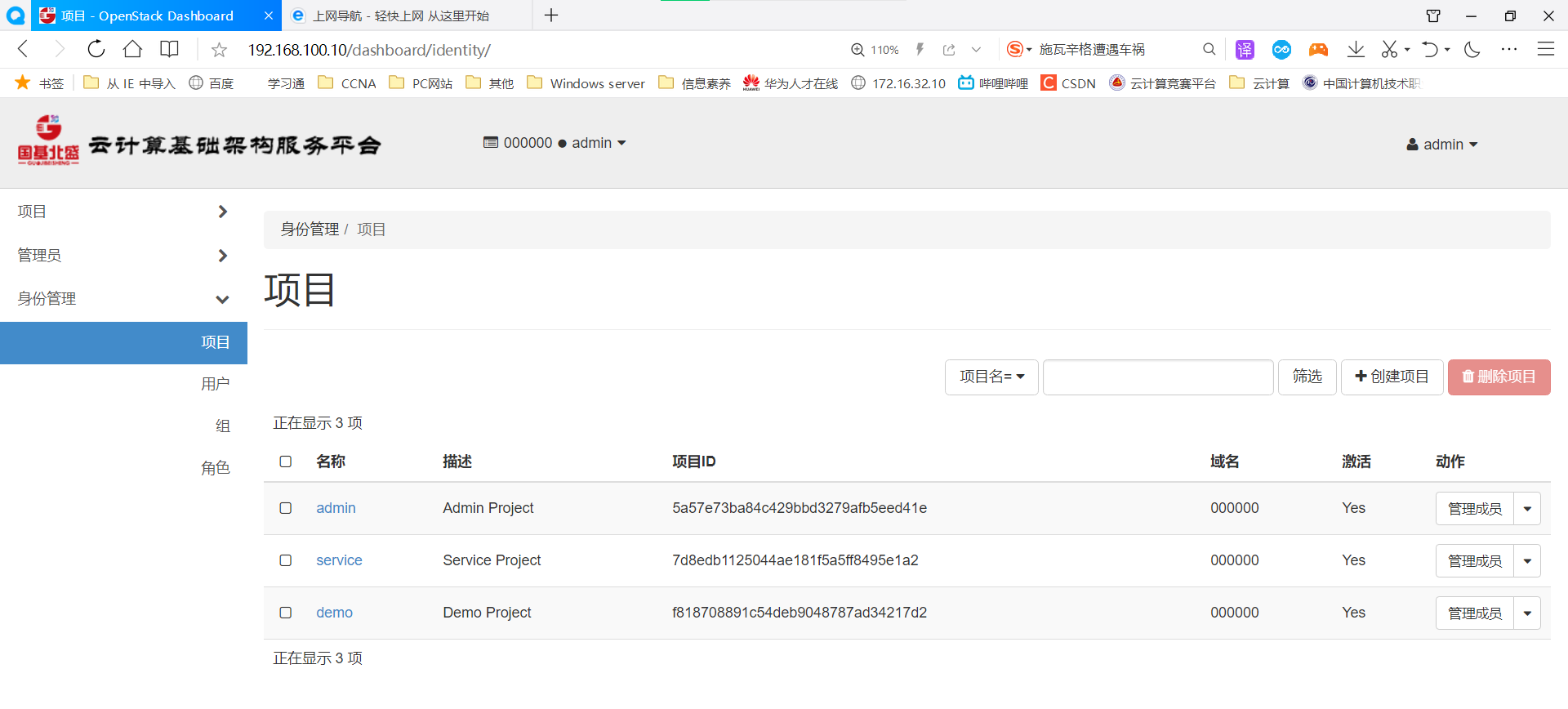一、前言
OpenStack云平台搭建需要两个节点,一个是controller(控制节点),另一个是compute(计算节点)。
控制节点(controller)规划如下:
一块200G的硬盘。两块网卡,第一块网卡IP地址使用192.168.100.10,第二块网卡IP地址使用192.168.200.10。
计算节点(compute)规划如下:
一块200G的硬盘和一块100G的硬盘。两块网卡,第一块网卡IP地址使用192.168.100.20,第二块网卡IP地址使用192.168.200.20。
云平台搭建需要使用centos7.5及7.0版本的镜像和chinaskills_cloud_iaas.iso镜像,镜像提供如下:
centos7.5镜像链接:https://pan.baidu.com/s/1stvdGLKTwVqrAyzTW-WQuA
提取码:yjsq
centos7.0镜像链接:https://pan.baidu.com/s/10zQAxkSqO37_EAX2wVyy9A
提取码:yjsq
iaas镜像链接:https://pan.baidu.com/s/11iAL7pQf31Kyer2UfVe2ZA
提取码:yjsq
二、基础环境准备及安装系统
1.controller控制节点
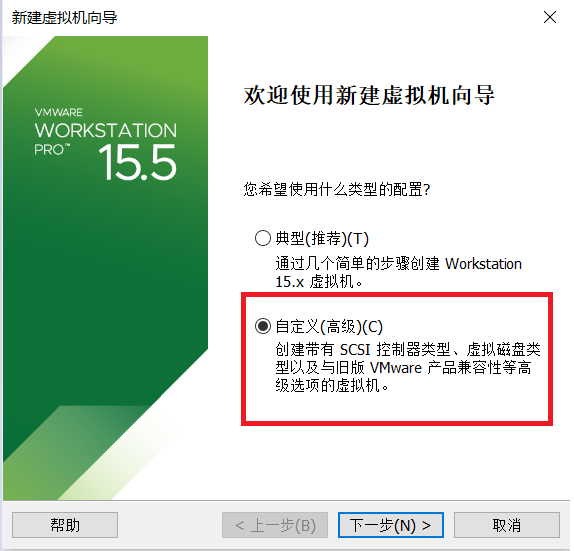
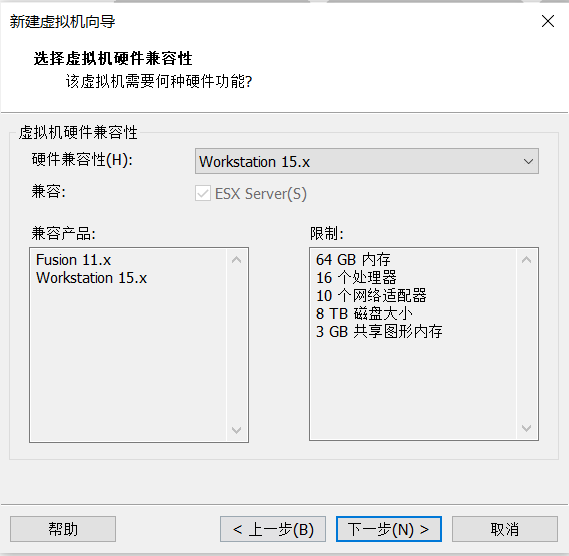
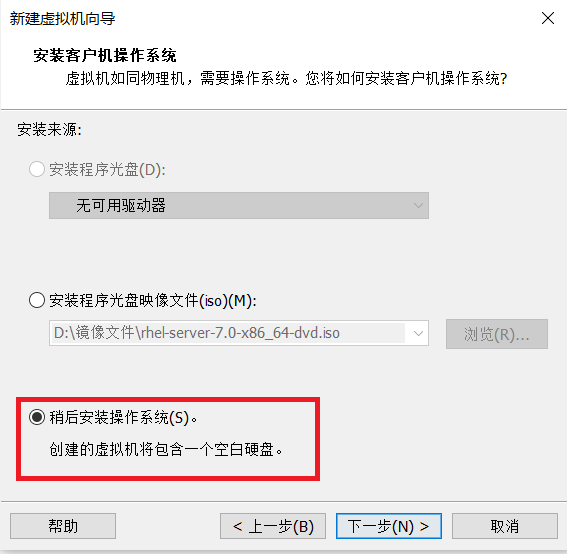
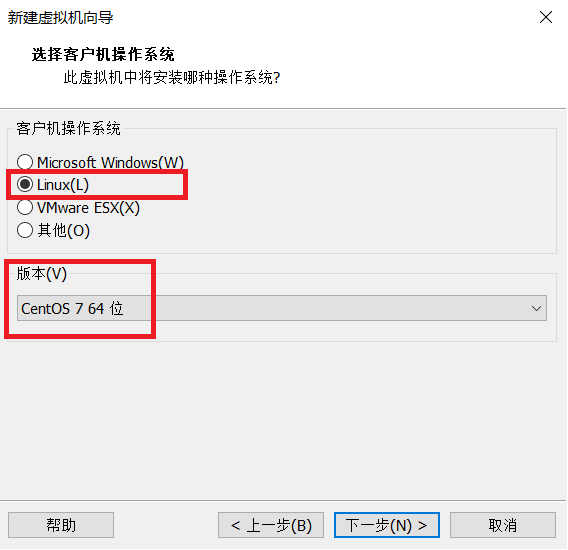
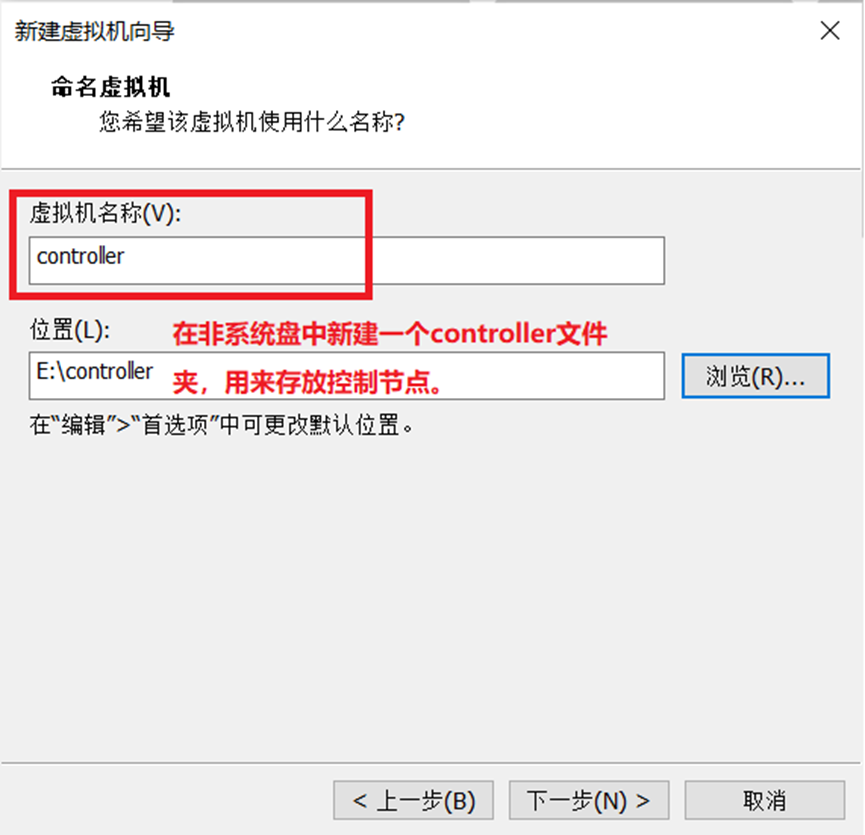
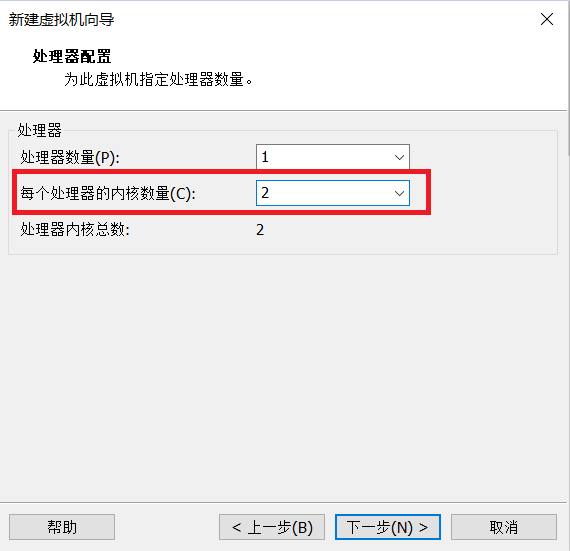
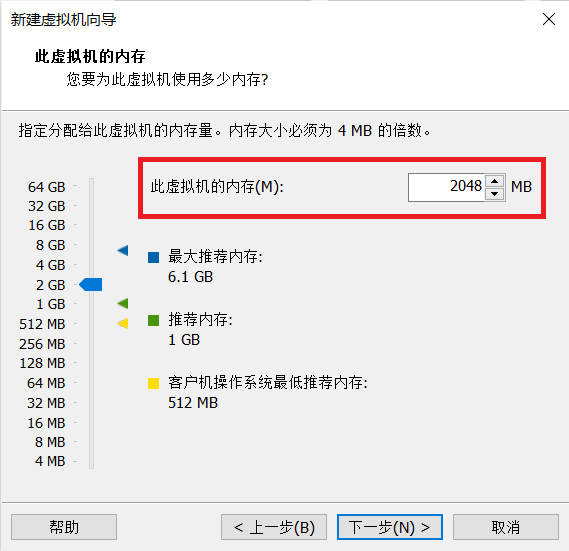
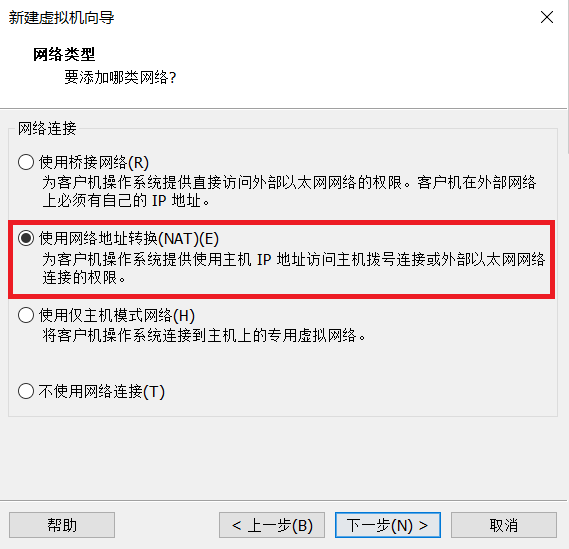
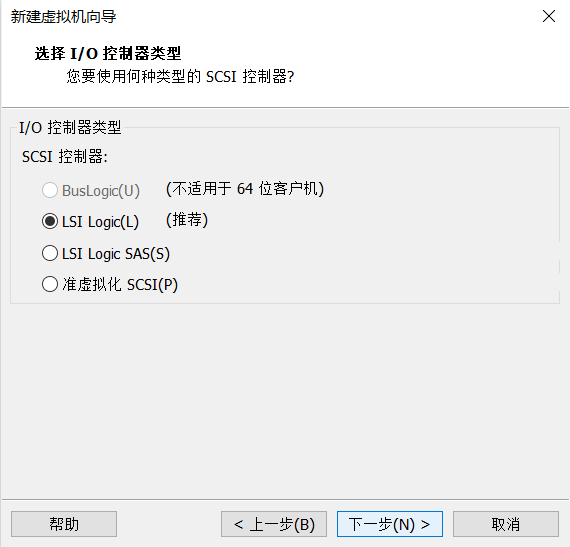
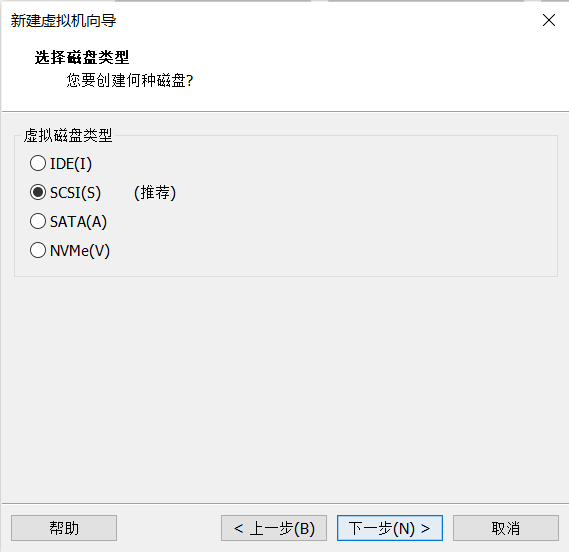

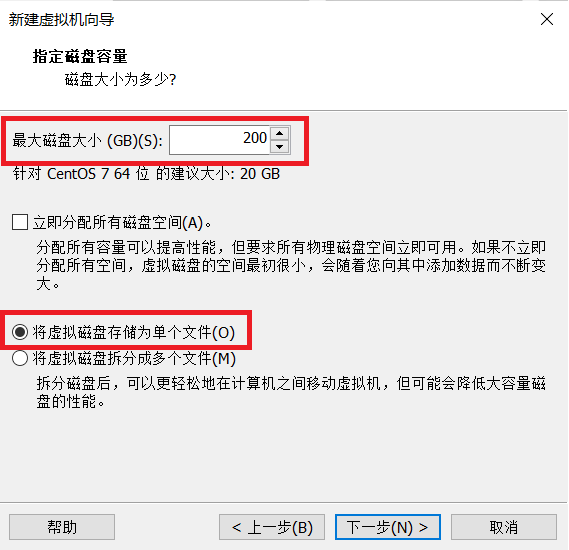
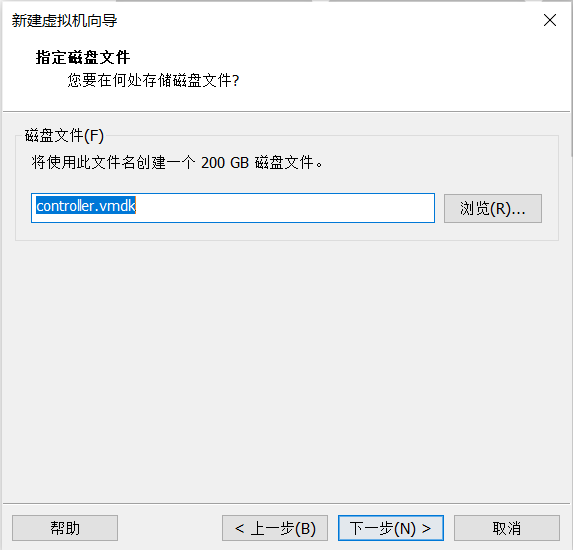
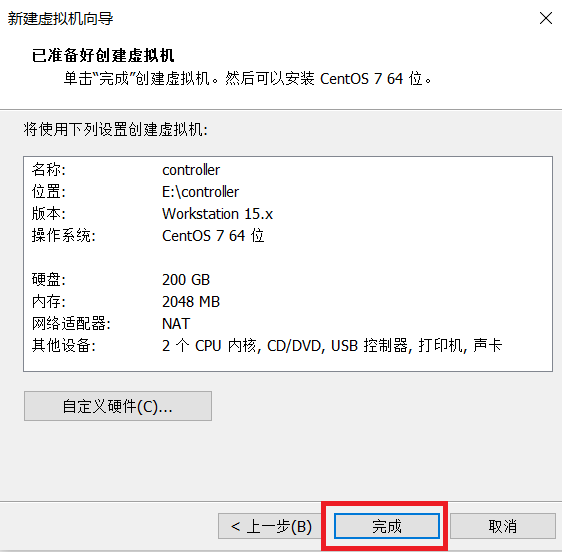
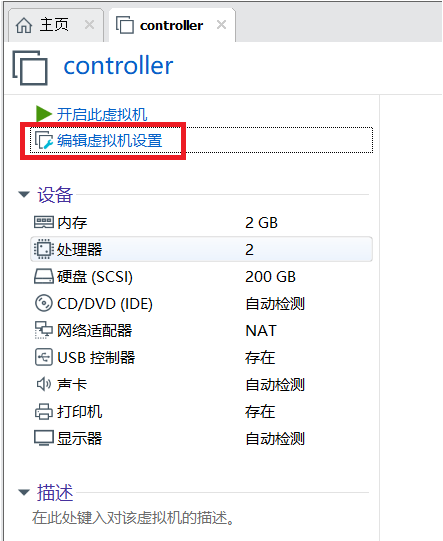
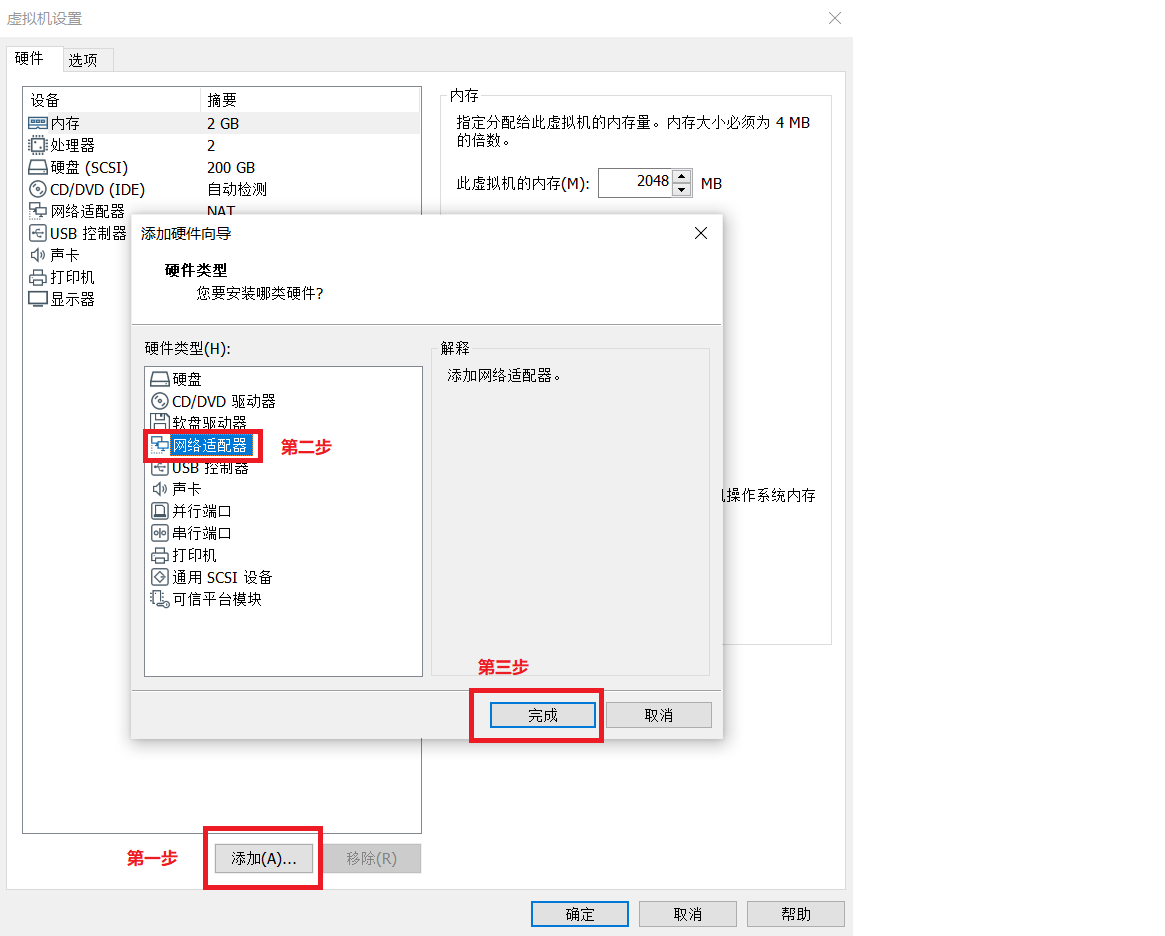
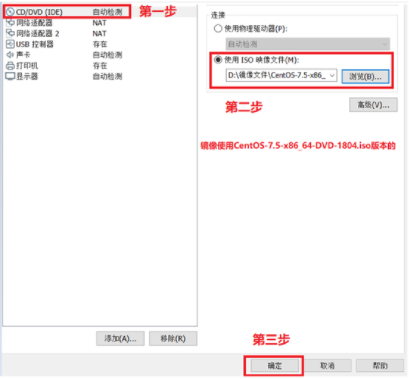
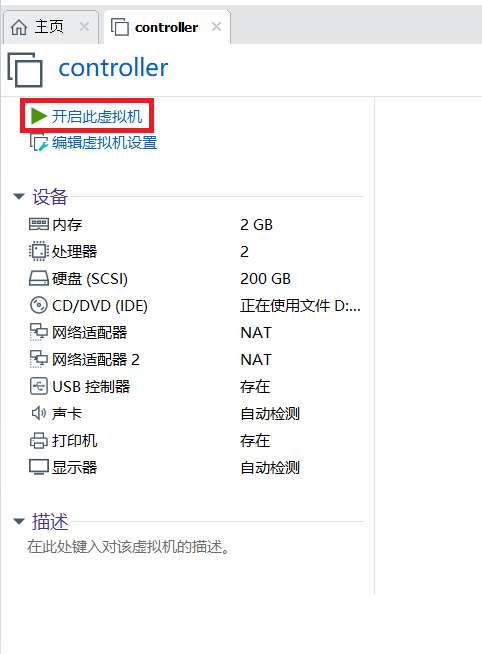
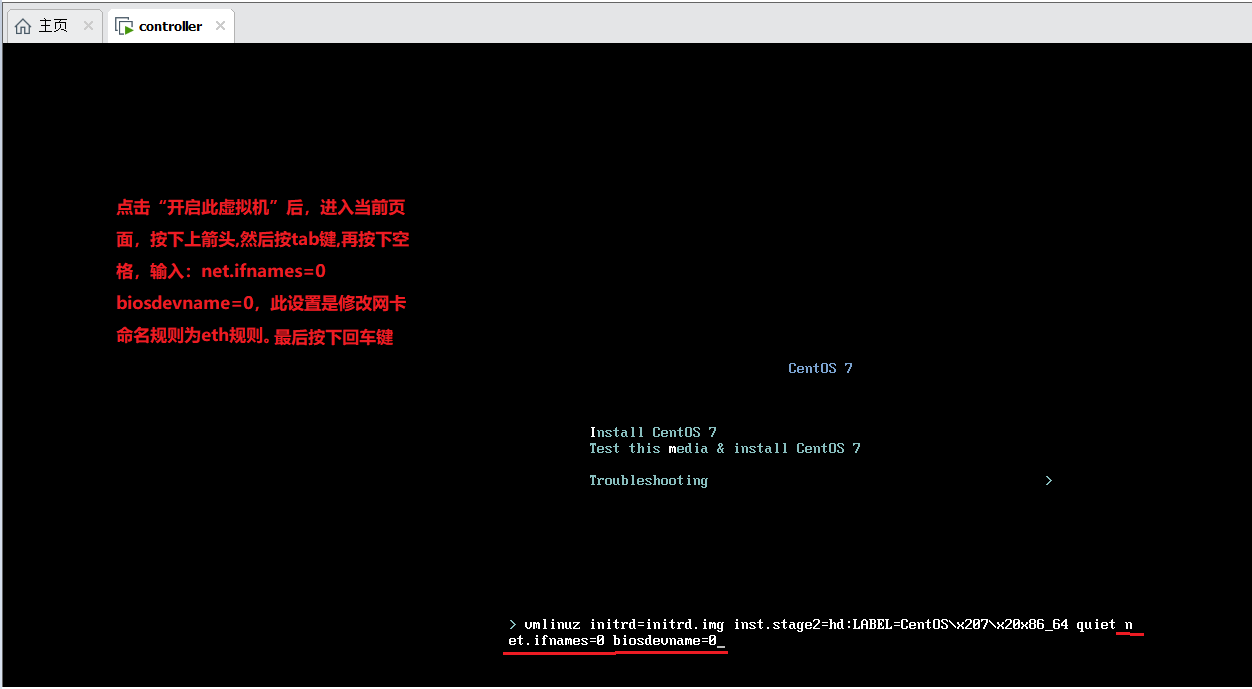
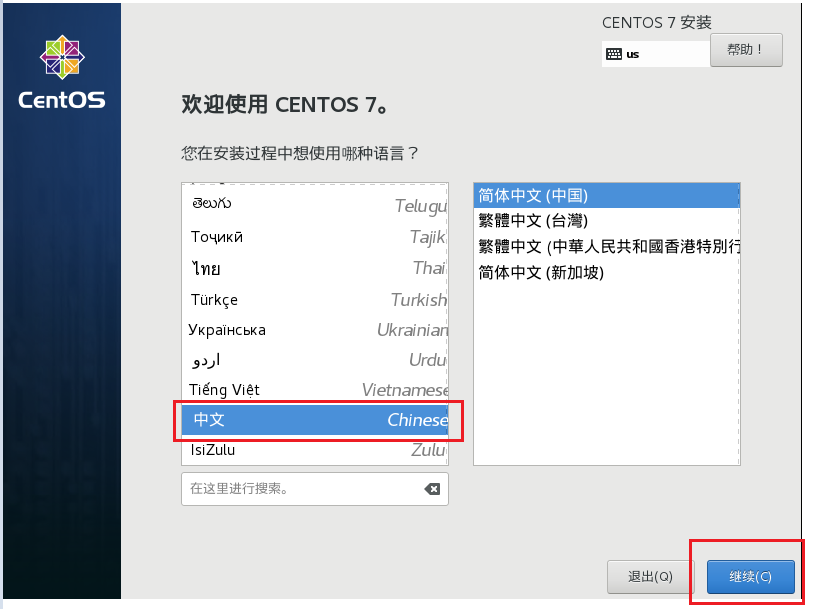
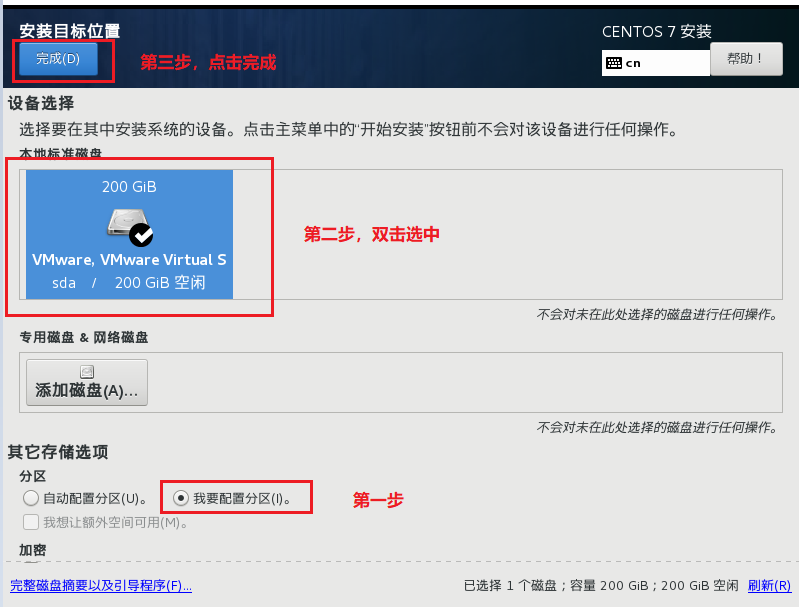
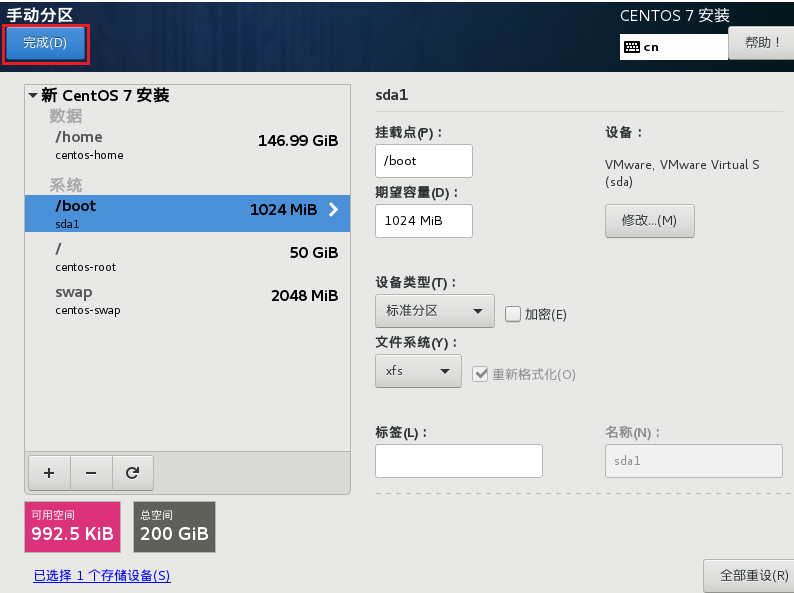
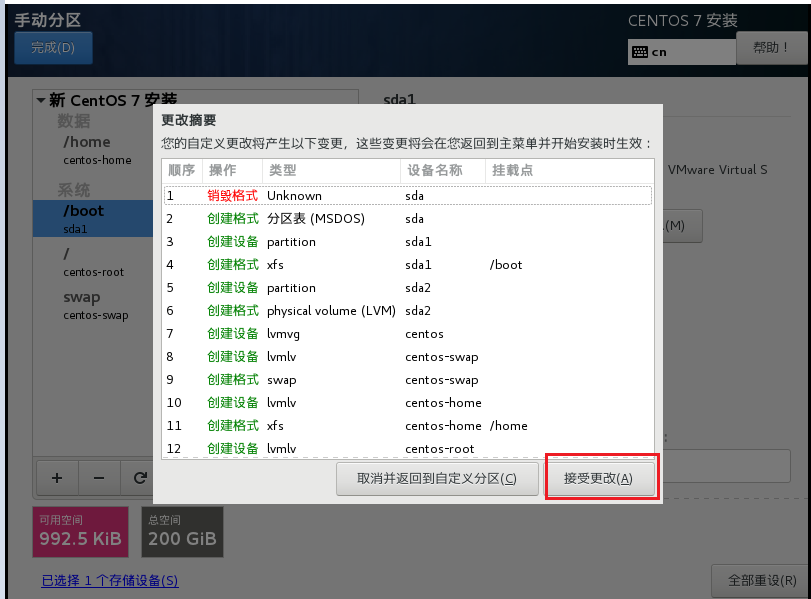
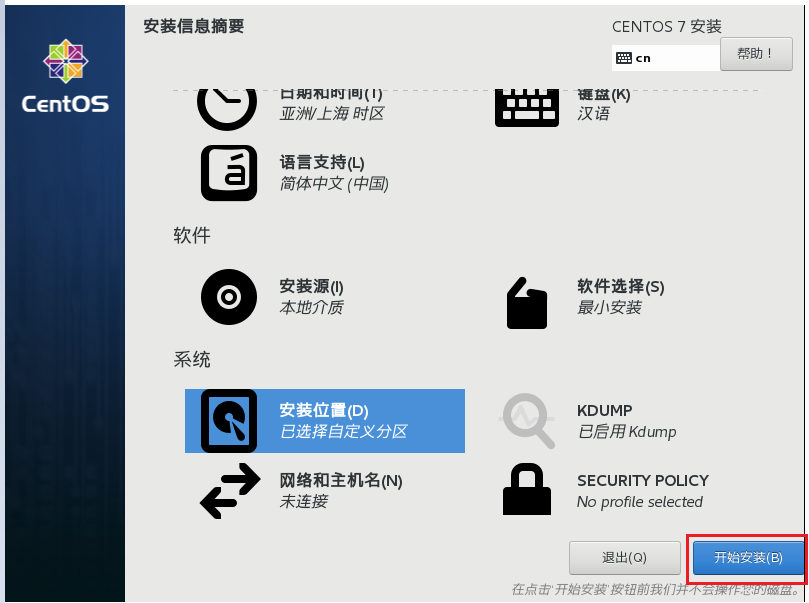
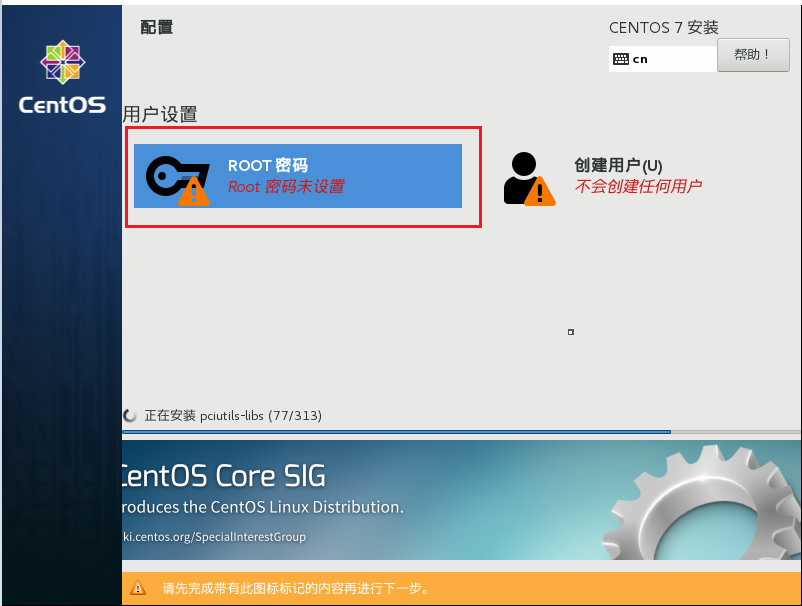
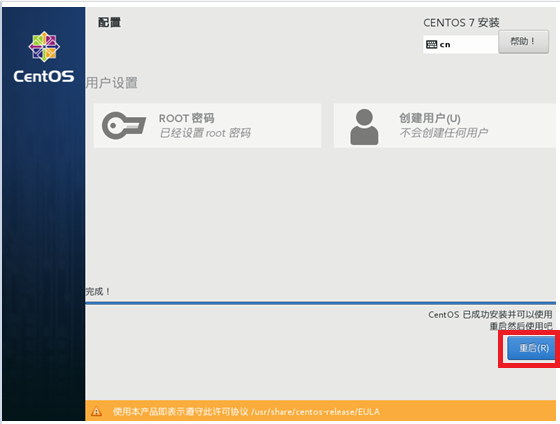
重启后使用root用户登录,然后修改主机名,配置网卡、内核。
1.修改主机名。

2.修改第一块网卡。

修改、添加内容如下 (注:按下i键进入插入模式,按下ESC键,然后输入冒号wq退出)。
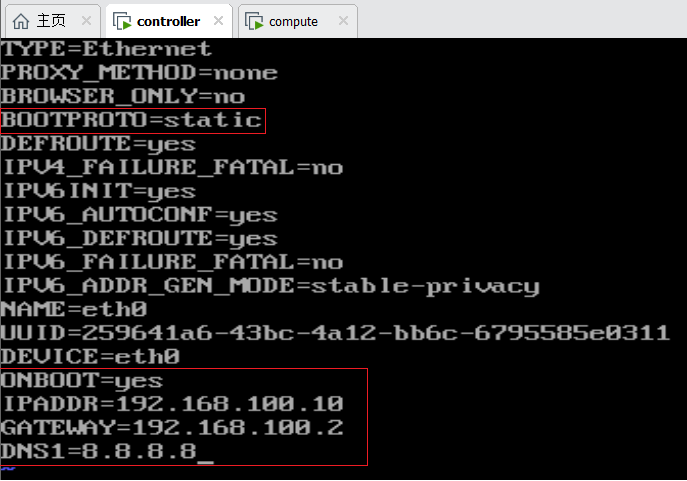
3.修改第二块网卡。
![]()
修改、添加内容如下:
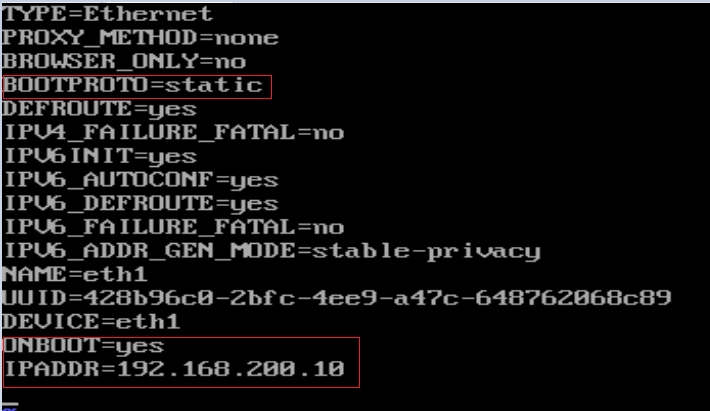
重启网卡,使配置生效。
![]()
使用ip a 命令检验配置是否生效。
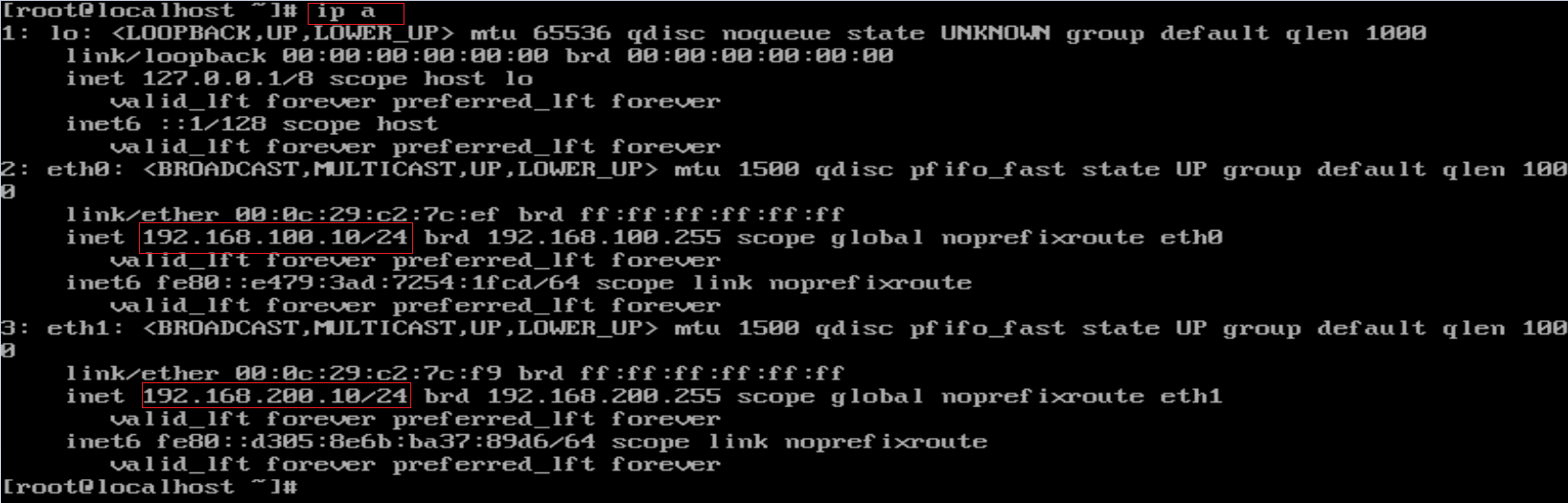
4.修改内核。

添加内容如下:

刷新内核,然后重启使配置生效。
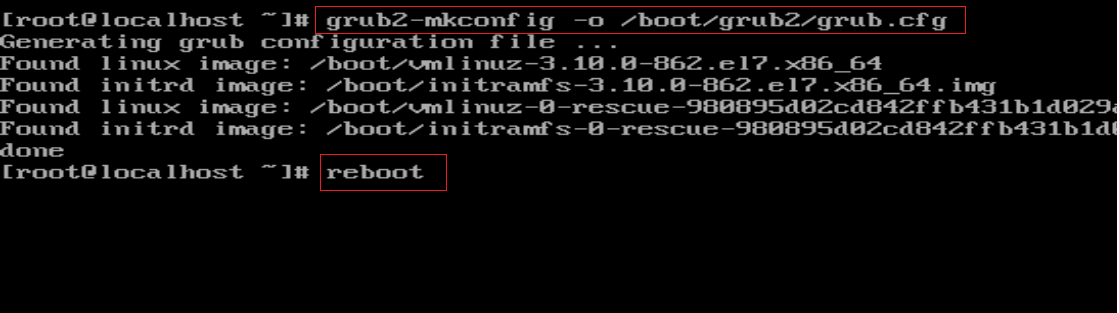
重启之后使用SecureCRT连上controller节点。(注:连接SecureCRT是为了方便)
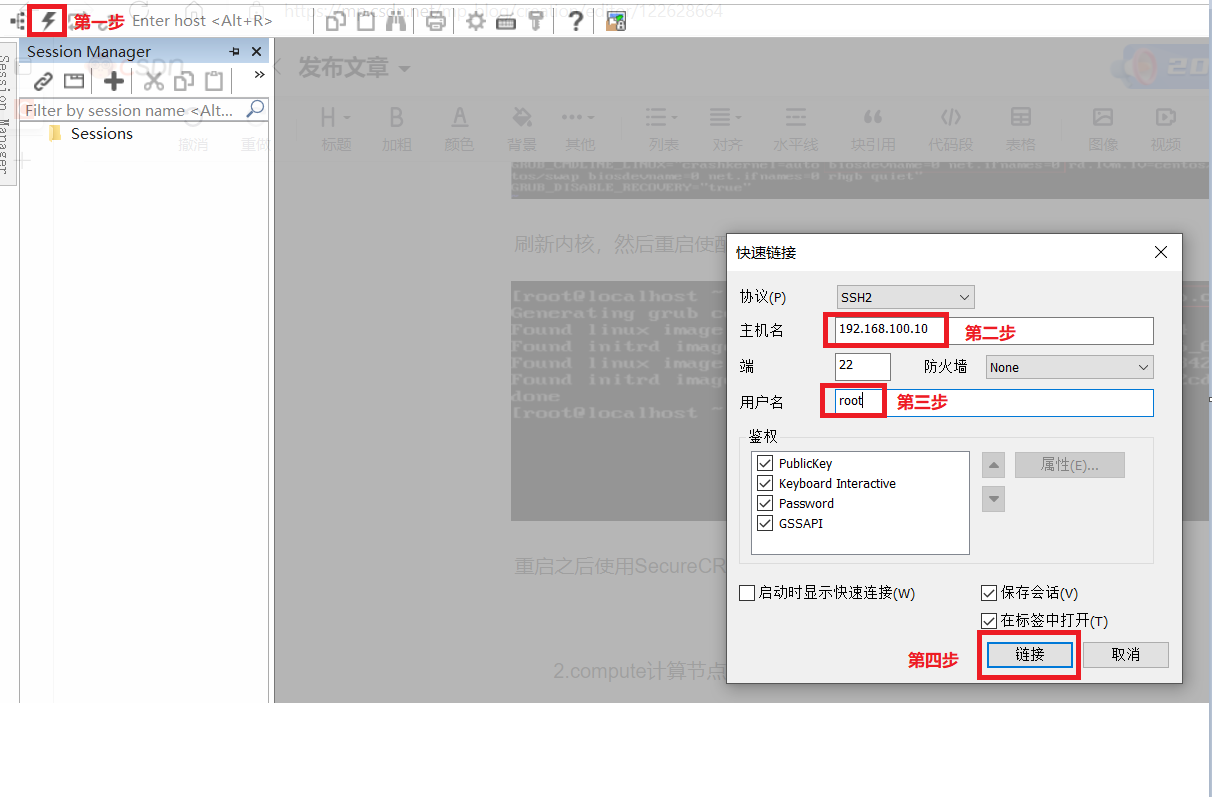
注意:VMnet8必须跟controller节点和compute节点在同一个网段才能连接上SecureCRT。
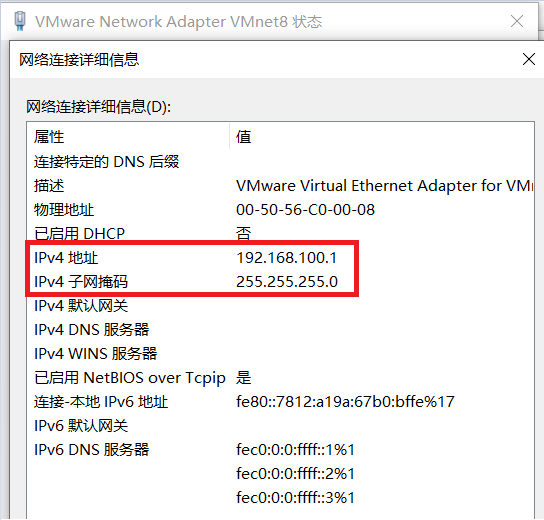
输入密码后,点击“确定”即可连接上SecureCRT。
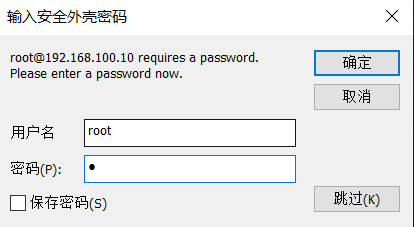
出现以下图示表示连接成功。

2.compute计算节点
说明:compute节点与controller节点基础环境及安装系统大致相同,可参考controller节点配置,以下是稍有不同的地方。
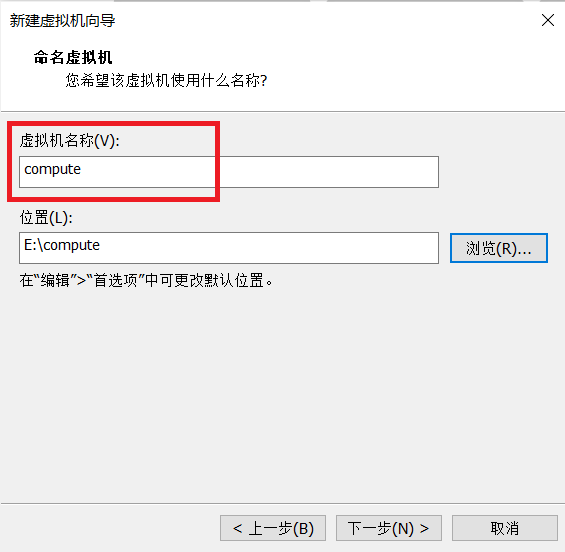
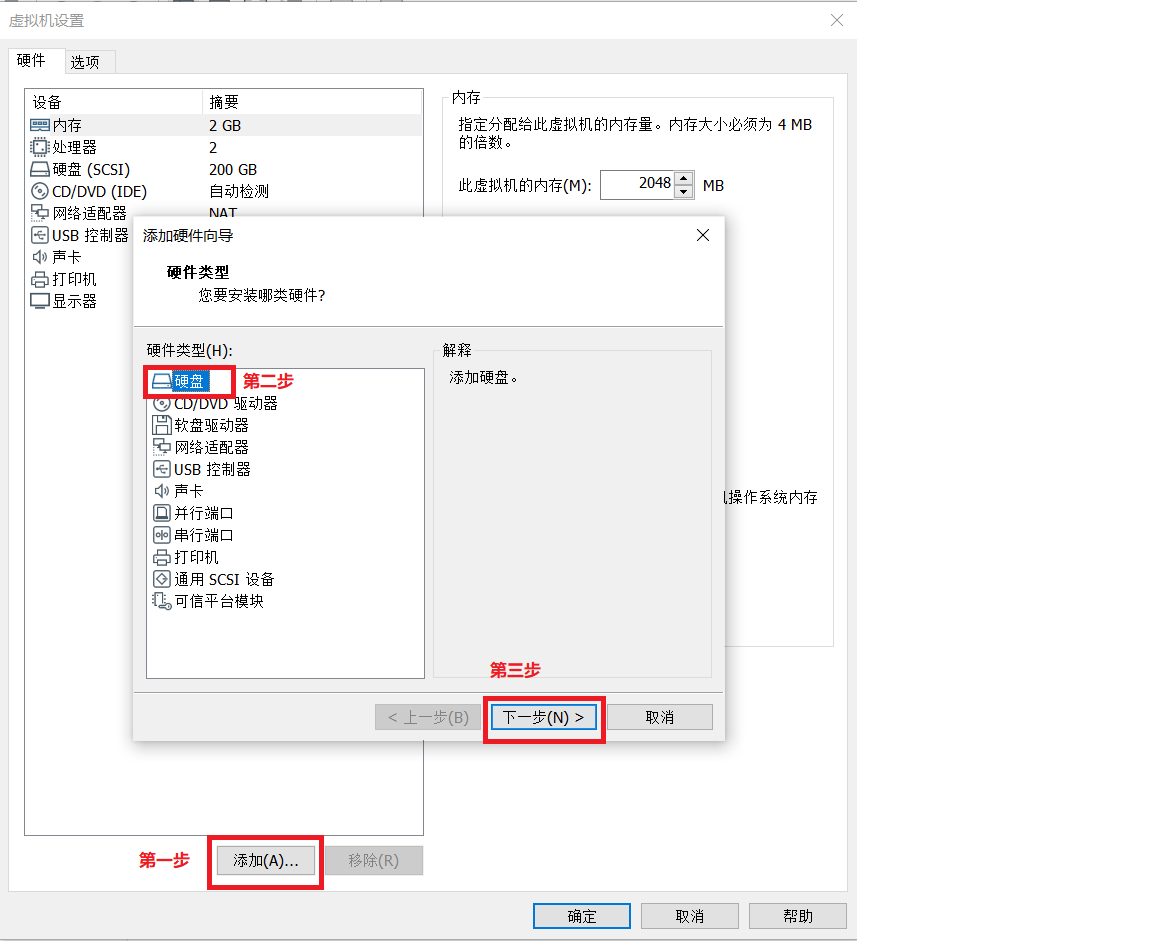
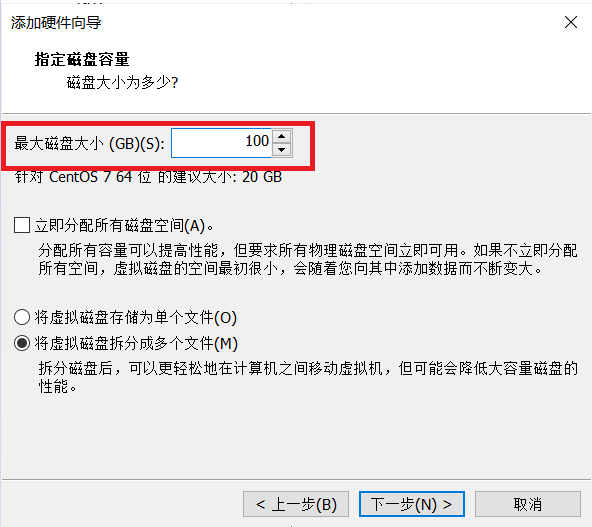
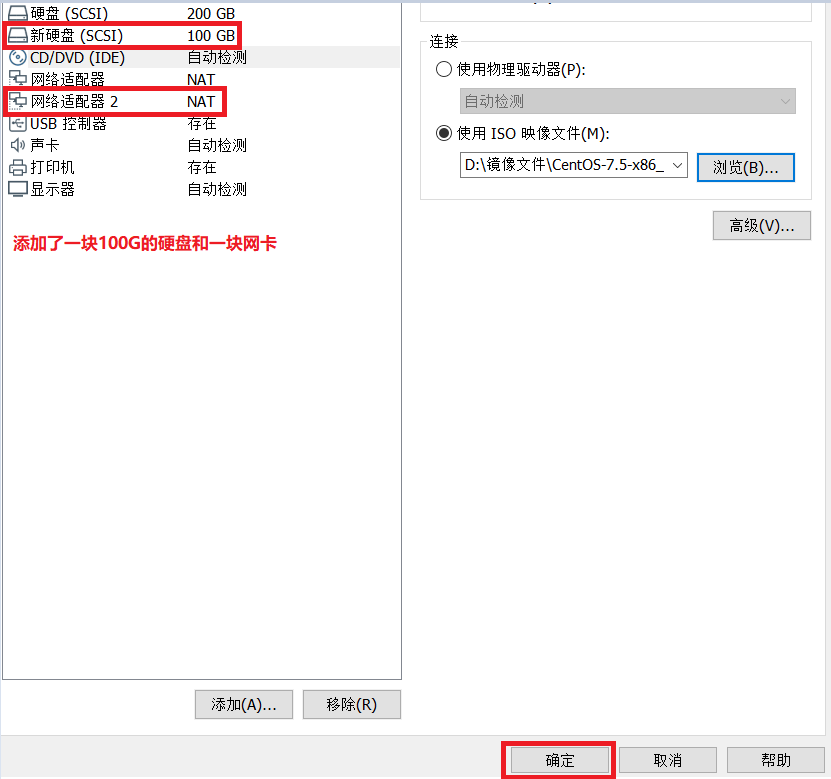
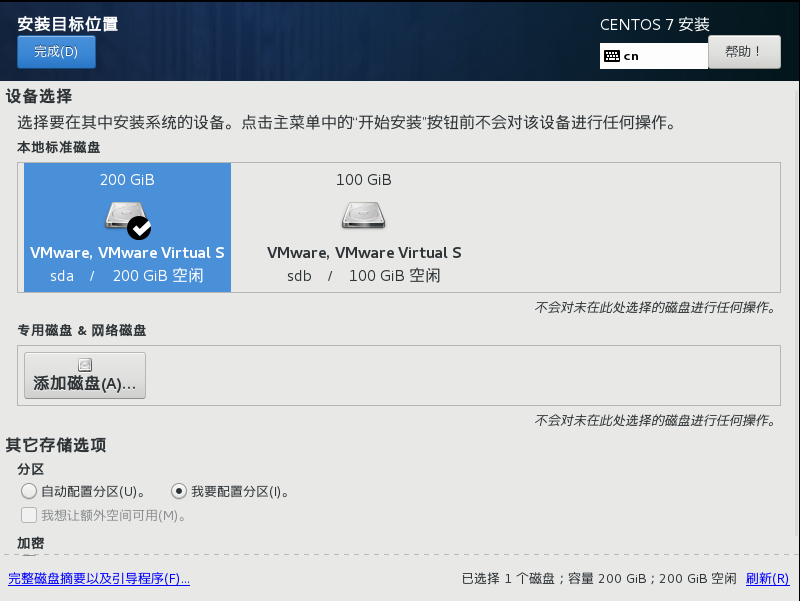

第一块网卡配置如下:
![]()
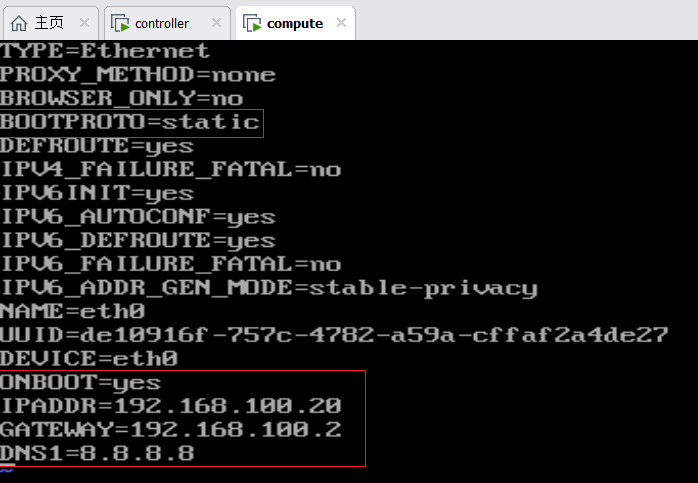
第二块网卡配置如下:
![]()
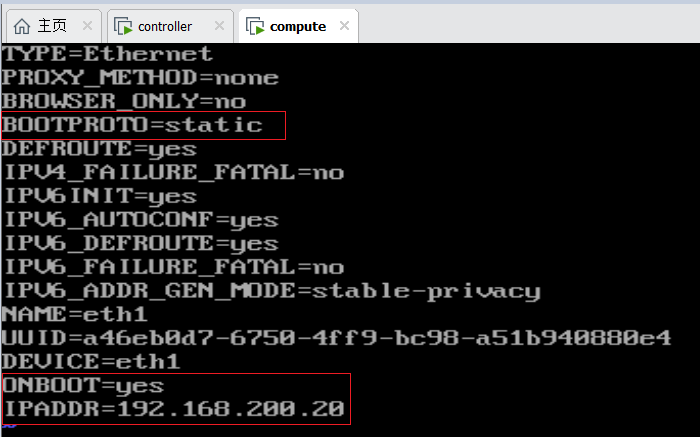
注意:compute节点也需要连上SecureCRT。
三、正式搭建OpenStack云平台
controller节点配置:
1.上传centos7.0镜像和chinaskills_cloud_iaas.iso镜像至controller节点。
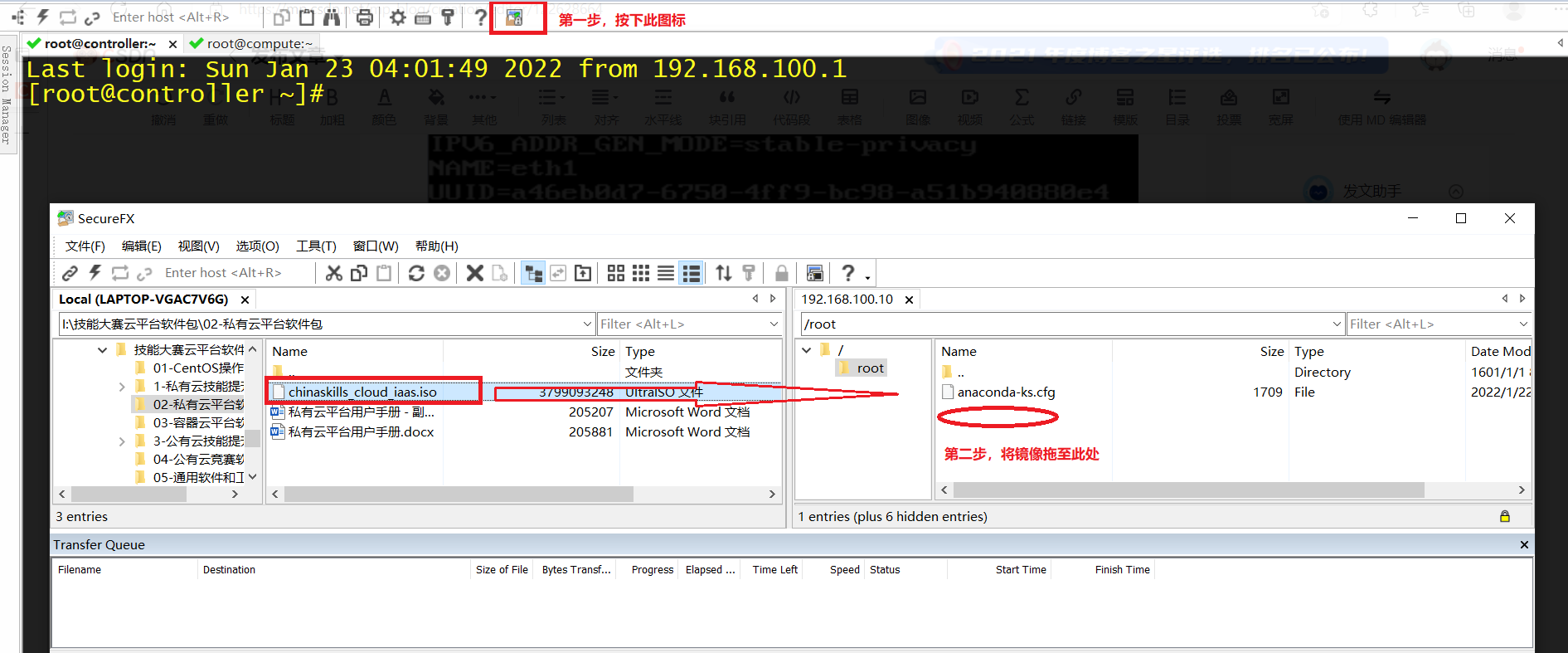
centos7.0镜像上传方式如上。
2.关闭防火墙,selinux。
[root@controller ~]# systemctl stop firewalld #关闭防火墙[root@controller ~]# systemctl disable firewalld #设置防火墙开机不自启Removed symlink /etc/systemd/system/multi-user.target.wants/firewalld.service.Removed symlink /etc/systemd/system/dbus-org.fedoraproject.FirewallD1.service.[root@controller ~]# setenforce 0 #临时关闭selinux防火墙,0表示关闭,1表示开启[root@controller ~]# getenforce #查看selinux防火墙的状态Permissive[root@controller ~]# vi /etc/selinux/config #非临时性[root@controller ~]# selinux配置文件内容修改如下:
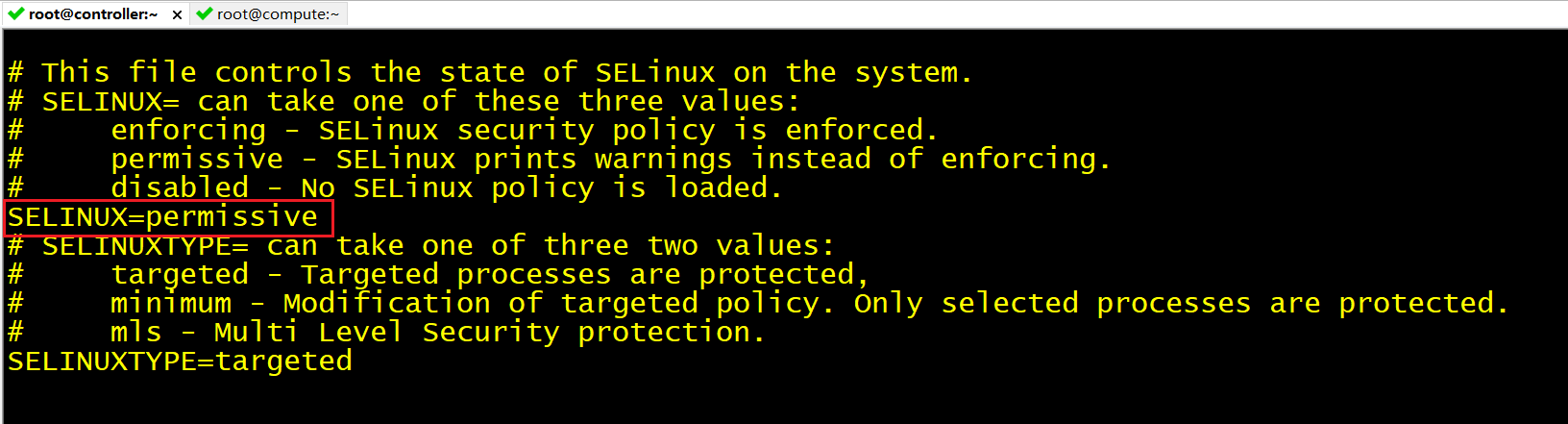
3.挂载镜像
查看镜像是否已上传。


挂载镜像。
[root@controller ~]# mount -o loop CentOS-7-x86_64-DVD-1804.iso /mnt/mount: /dev/loop0 写保护,将以只读方式挂载[root@controller ~]# mkdir /opt/centos[root@controller ~]# cp -rf /mnt/* /opt/centos/[root@controller ~]# umount /mnt/[root@controller ~]# mount -o loop chinaskills_cloud_iaas.iso /mnt/mount: /dev/loop0 写保护,将以只读方式挂载[root@controller ~]# cp -rf /mnt/* /opt/[root@controller ~]# umount /mnt/[root@controller ~]# 4.yum源文件处理
移除原yum源。
[root@controller ~]# cd /etc/yum.repos.d/[root@controller yum.repos.d]# mv * /media/[root@controller yum.repos.d]# ls[root@controller yum.repos.d]# 写yum源文件。
[root@controller yum.repos.d]# vi local.repo [root@controller yum.repos.d]# cat local.repo [centos]name=centosbaseurl=file:///opt/centosgpgcheck=0enabled=1[iaas]name=iaasbaseurl=file:///opt/iaas-repogpgcheck=0enabled=1[root@controller yum.repos.d]# 清除yum源缓存,验证yum源,下载所需软件包。
[root@controller yum.repos.d]# yum clean all #清除yum源缓存已加载插件:fastestmirror正在清理软件源: centos iaasCleaning up everythingMaybe you want: rm -rf /var/cache/yum, to also free up space taken by orphaned data from disabled or removed reposCleaning up list of fastest mirrors[root@controller yum.repos.d]# yum repolist #列出所有可用的yum源已加载插件:fastestmirrorDetermining fastest mirrorscentos | 3.6 kB 00:00:00 iaas | 2.9 kB 00:00:00 (1/3): centos/group_gz | 166 kB 00:00:00 (2/3): centos/primary_db | 3.1 MB 00:00:00 (3/3): iaas/primary_db | 1.4 MB 00:00:00 源标识 源名称 状态centos centos 3,971iaas iaas 3,232repolist: 7,203[root@controller yum.repos.d]# yum install -y vim vsftpd iaas-xiandian #安装所需的软件包5.配置vsftpd。
[root@controller yum.repos.d]# echo anon_root=/opt/ >> /etc/vsftpd/vsftpd.conf #设置匿名访问[root@controller yum.repos.d]# systemctl restart vsftpd #重启ftp服务[root@controller yum.repos.d]# systemctl enable vsftpd #设置ftp服务开机自启Created symlink from /etc/systemd/system/multi-user.target.wants/vsftpd.service to /usr/lib/systemd/system/vsftpd.service.[root@controller yum.repos.d]# 6.修改脚本。
[root@controller ~]# vim /etc/xiandian/openrc.sh注:在非插入模式下按下Ctrl+v——shift+g——D可删除注释符号。
#--------------------system Config--------------------###Controller Server Manager IP. example:x.x.x.xHOST_IP=192.168.100.10 #controller节点的IP地址#Controller HOST Password. example:000000 HOST_PASS=000000#Controller Server hostname. example:controllerHOST_NAME=controller#Compute Node Manager IP. example:x.x.x.xHOST_IP_NODE=192.168.100.20 #compute节点的IP地址#Compute HOST Password. example:000000 HOST_PASS_NODE=000000#Compute Node hostname. example:computeHOST_NAME_NODE=compute#--------------------Chrony Config-------------------###Controller network segment IP. example:x.x.0.0/16(x.x.x.0/24)network_segment_IP=192.168.100.0/24 #controller节点所在的网段#--------------------Rabbit Config ------------------###user for rabbit. example:openstackRABBIT_USER=openstack#Password for rabbit user .example:000000RABBIT_PASS=000000#--------------------MySQL Config---------------------###Password for MySQL root user . exmaple:000000DB_PASS=000000#--------------------Keystone Config------------------###Password for Keystore admin user. exmaple:000000DOMAIN_NAME=demo ADMIN_PASS=000000DEMO_PASS=000000#Password for Mysql keystore user. exmaple:000000KEYSTONE_DBPASS=000000#--------------------Glance Config--------------------###Password for Mysql glance user. exmaple:000000GLANCE_DBPASS=000000#Password for Keystore glance user. exmaple:000000GLANCE_PASS=000000#--------------------Nova Config----------------------###Password for Mysql nova user. exmaple:000000NOVA_DBPASS=000000#Password for Keystore nova user. exmaple:000000NOVA_PASS=000000#--------------------Neturon Config-------------------###Password for Mysql neutron user. exmaple:000000NEUTRON_DBPASS=000000#Password for Keystore neutron user. exmaple:000000NEUTRON_PASS=000000#metadata secret for neutron. exmaple:000000METADATA_SECRET=000000#Tunnel Network Interface. example:x.x.x.xINTERFACE_IP=192.168.100.10 #本机IP地址#External Network Interface. example:eth1INTERFACE_NAME=eth1#External Network The Physical Adapter. example:providerPhysical_NAME=provider#First Vlan ID in VLAN RANGE for VLAN Network. exmaple:101minvlan=101#Last Vlan ID in VLAN RANGE for VLAN Network. example:200maxvlan=200#--------------------Cinder Config--------------------###Password for Mysql cinder user. exmaple:000000CINDER_DBPASS=000000#Password for Keystore cinder user. exmaple:000000CINDER_PASS=000000#Cinder Block Disk. example:md126p3BLOCK_DISK=sdb1 #compute节点的存储块#--------------------Swift Config---------------------###Password for Keystore swift user. exmaple:000000SWIFT_PASS=000000#The NODE Object Disk for Swift. example:md126p4.OBJECT_DISK=sdb2 #compute节点的存储块#The NODE IP for Swift Storage Network. example:x.x.x.x.STORAGE_LOCAL_NET_IP=192.168.100.20 #compute节点的IP地址#--------------------Heat Config----------------------###Password for Mysql heat user. exmaple:000000HEAT_DBPASS=000000#Password for Keystore heat user. exmaple:000000HEAT_PASS=000000#--------------------Zun Config-----------------------###Password for Mysql Zun user. exmaple:000000ZUN_DBPASS=000000#Password for Keystore Zun user. exmaple:000000ZUN_PASS=000000#Password for Mysql Kuryr user. exmaple:000000KURYR_DBPASS=000000#Password for Keystore Kuryr user. exmaple:000000KURYR_PASS=000000#--------------------Ceilometer Config----------------###Password for Gnocchi ceilometer user. exmaple:000000CEILOMETER_DBPASS=000000#Password for Keystore ceilometer user. exmaple:000000CEILOMETER_PASS=000000#--------------------AODH Config----------------###Password for Mysql AODH user. exmaple:000000AODH_DBPASS=000000#Password for Keystore AODH user. exmaple:000000AODH_PASS=000000#--------------------Barbican Config----------------###Password for Mysql Barbican user. exmaple:000000BARBICAN_DBPASS=000000#Password for Keystore Barbican user. exmaple:000000BARBICAN_PASS=000000compute节点配置:
1.关闭防火墙,selinux。
[root@compute ~]# systemctl stop firewalld[root@compute ~]# systemctl disable firewalldRemoved symlink /etc/systemd/system/multi-user.target.wants/firewalld.service.Removed symlink /etc/systemd/system/dbus-org.fedoraproject.FirewallD1.service.[root@compute ~]# setenforce 0[root@compute ~]# getenforcePermissive[root@compute ~]# vi /etc/selinux/config 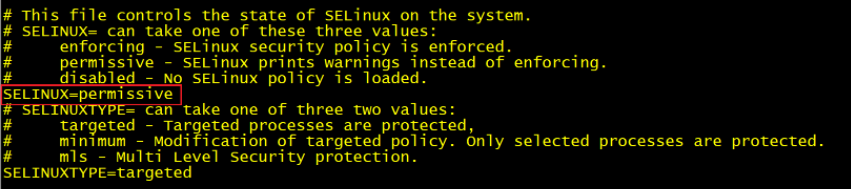
2.硬盘分区。
[root@compute ~]# fdisk /dev/sdb欢迎使用 fdisk (util-linux 2.23.2)。更改将停留在内存中,直到您决定将更改写入磁盘。使用写入命令前请三思。Device does not contain a recognized partition table使用磁盘标识符 0x34bc5373 创建新的 DOS 磁盘标签。命令(输入 m 获取帮助):nPartition type: p primary (0 primary, 0 extended, 4 free) e extendedSelect (default p): Using default response p分区号 (1-4,默认 1):起始 扇区 (2048-209715199,默认为 2048):将使用默认值 2048Last 扇区, +扇区 or +size{K,M,G} (2048-209715199,默认为 209715199):+25G分区 1 已设置为 Linux 类型,大小设为 25 GiB命令(输入 m 获取帮助):nPartition type: p primary (1 primary, 0 extended, 3 free) e extendedSelect (default p): Using default response p分区号 (2-4,默认 2):起始 扇区 (52430848-209715199,默认为 52430848):将使用默认值 52430848Last 扇区, +扇区 or +size{K,M,G} (52430848-209715199,默认为 209715199):+25G分区 2 已设置为 Linux 类型,大小设为 25 GiB命令(输入 m 获取帮助):wThe partition table has been altered!Calling ioctl() to re-read partition table.正在同步磁盘。[root@compute ~]# lsblk NAME MAJ:MIN RM SIZE RO TYPE MOUNTPOINTsda 8:0 0 200G 0 disk ├─sda1 8:1 0 1G 0 part /boot└─sda2 8:2 0 199G 0 part ├─centos-root 253:0 0 50G 0 lvm / ├─centos-swap 253:1 0 2G 0 lvm [SWAP] └─centos-home 253:2 0 147G 0 lvm /homesdb 8:16 0 100G 0 disk ├─sdb1 8:17 0 25G 0 part └─sdb2 8:18 0 25G 0 part sr0 11:0 1 4.2G 0 rom [root@compute ~]# 3.yum源文件处理。
移除原yum源。
[root@compute ~]# cd /etc/yum.repos.d/[root@compute yum.repos.d]# mv * /media/[root@compute yum.repos.d]# ls[root@compute yum.repos.d]# 写yum源文件。
[root@compute yum.repos.d]# vi local.repo[root@compute yum.repos.d]# cat local.repo [centos]name=centosbaseurl=ftp://192.168.100.10/centosgpgcheck=0enabled=1[iaas]name=iaasbaseurl=ftp://192.168.100.10/iaas-repogpgcheck=0enabled=1[root@compute yum.repos.d]#清除yum源缓存,验证yum源,下载所需软件包。
[root@compute yum.repos.d]# yum clean all已加载插件:fastestmirror正在清理软件源: centos iaasCleaning up everythingMaybe you want: rm -rf /var/cache/yum, to also free up space taken by orphaned data from disabled or removed repos[root@compute yum.repos.d]# yum repolist已加载插件:fastestmirrorDetermining fastest mirrorscentos | 3.6 kB 00:00:00 iaas | 2.9 kB 00:00:00 (1/3): centos/group_gz | 166 kB 00:00:00 (2/3): centos/primary_db | 3.1 MB 00:00:00 (3/3): iaas/primary_db | 1.4 MB 00:00:00 源标识 源名称 状态centos centos 3,971iaas iaas 3,232repolist: 7,203[root@compute yum.repos.d]# yum install -y vim iaas-xiandian4.修改脚本。
将controller节点的脚本复制至compute节点。
[root@compute ~]# scp 192.168.100.10:/etc/xiandian/openrc.sh /etc/xiandian/openrc.sh The authenticity of host '192.168.100.10 (192.168.100.10)' can't be established.ECDSA key fingerprint is SHA256:3fUEo7XuafRBPMtY2rSnpjKOdGSrLnE68O2aZAXEp6o.ECDSA key fingerprint is MD5:4b:73:20:24:30:ad:6a:31:86:fa:26:55:47:92:99:cc.Are you sure you want to continue connecting (yes/no)? yesWarning: Permanently added '192.168.100.10' (ECDSA) to the list of known hosts.root@192.168.100.10's password: openrc.sh 100% 3820 1.9MB/s 00:00 [root@compute ~]# 需要修改compute节点的脚本。
[root@compute ~]# vim /etc/xiandian/openrc.sh修改内容如下:
![]()
四、刷脚本。
controller节点需要刷以下脚本。
[root@controller ~]# iaas-pre-host.sh #刷完该脚本后需要重启......[root@controller ~]# iaas-install-mysql.sh......[root@controller ~]# iaas-install-keystone.sh......[root@controller ~]# source /etc/keystone/admin-openrc.sh #使环境生效[root@controller ~]# iaas-install-glance.sh......[root@controller ~]# iaas-install-nova-controller.sh......[root@controller ~]# iaas-install-neutron-controller.sh......[root@controller ~]# iaas-install-dashboard.sh......compute节点需要刷以下脚本。
[root@compute ~]# iaas-pre-host.sh #刷完该脚本后需要重启......[root@compute ~]# iaas-install-nova-compute.sh......[root@compute ~]# iaas-install-neutron-compute.sh......五、登录OpenStack云平台
在浏览器中输入http://192.168.100.10/dashboard。
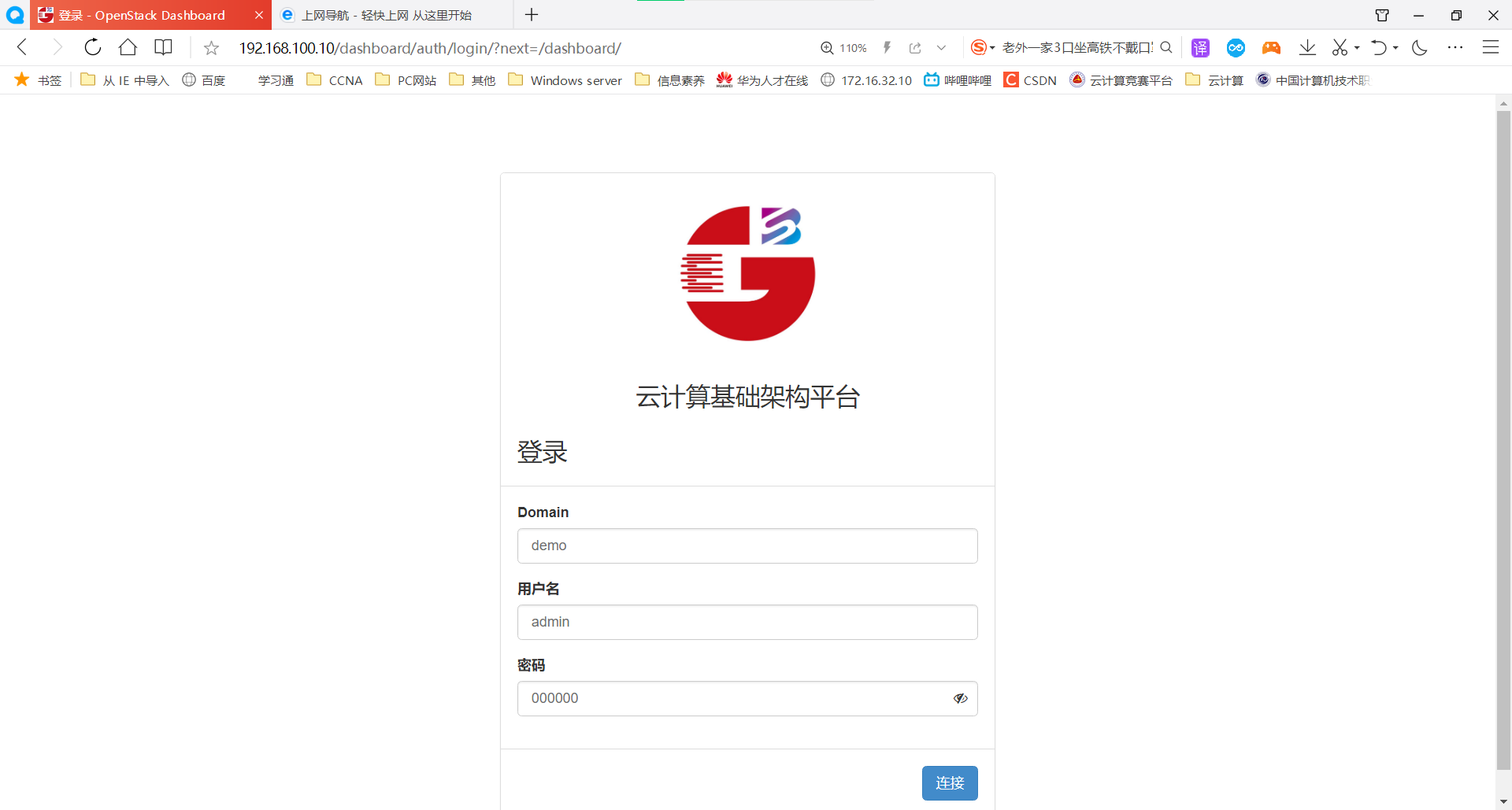
出现以下图示表示云平台搭建成功。